

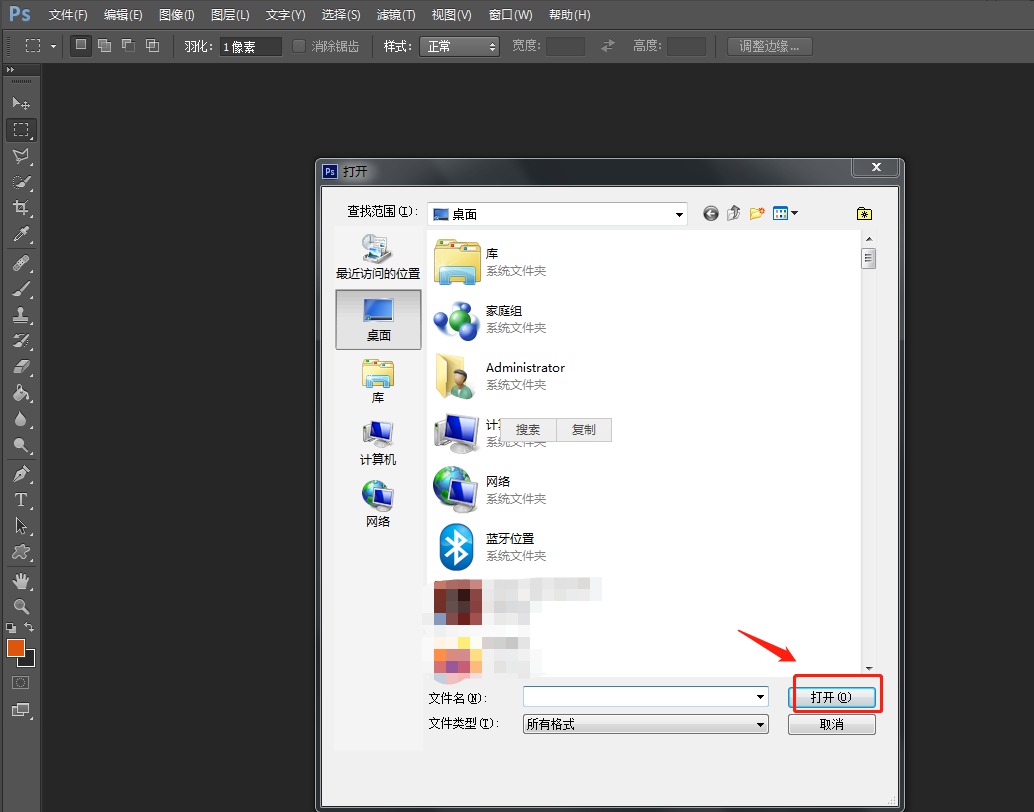
|
本站电脑知识提供应用软件知识,计算机网络软件知识,计算机系统工具知识,电脑配置知识,电脑故障排除和电脑常识大全,帮助您更好的学习电脑!不为别的,只因有共同的爱好,为软件和互联网发展出一分力! 近日有一些小伙伴咨询小编关于PS中怎样设置照片冷却滤镜效果呢?下面就为大家带来了PS中设置照片冷却滤镜效果的教程方法,有需要的小伙伴可以来了解了解哦。 1.首先在电脑中打开PS软件,使用“Ctrl+O”组合键,导入图片素材。 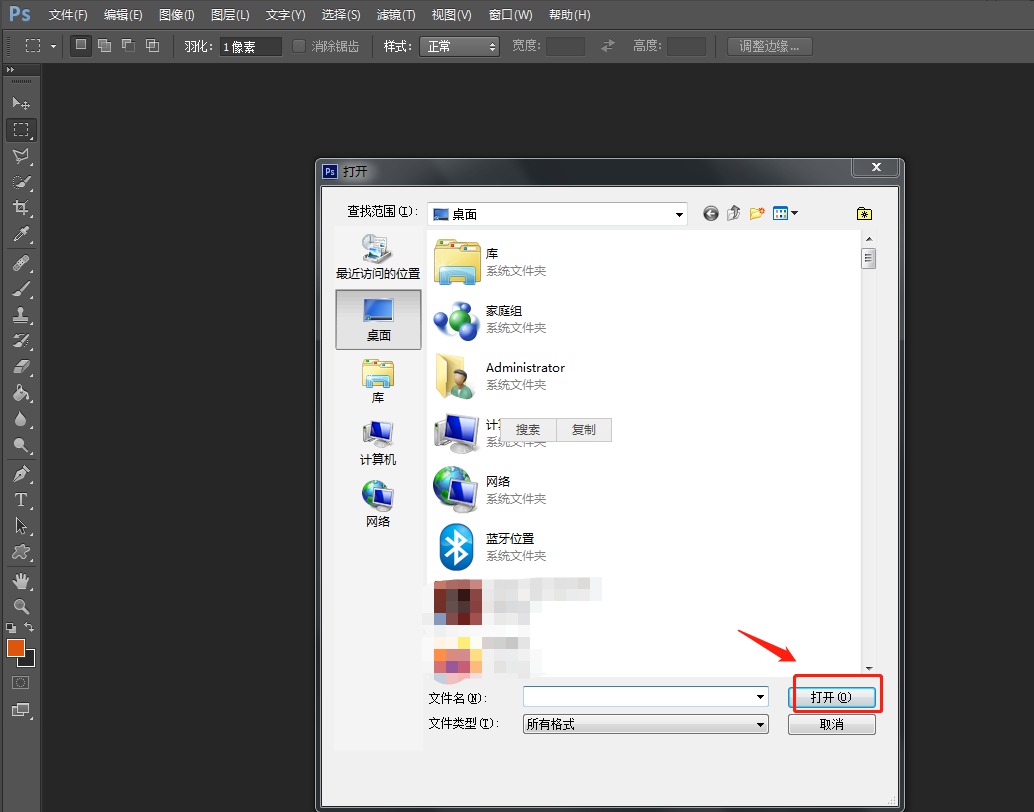
2.然后使用“Ctrl+Shift+N”组合键创建一个新的图层,解锁背景。 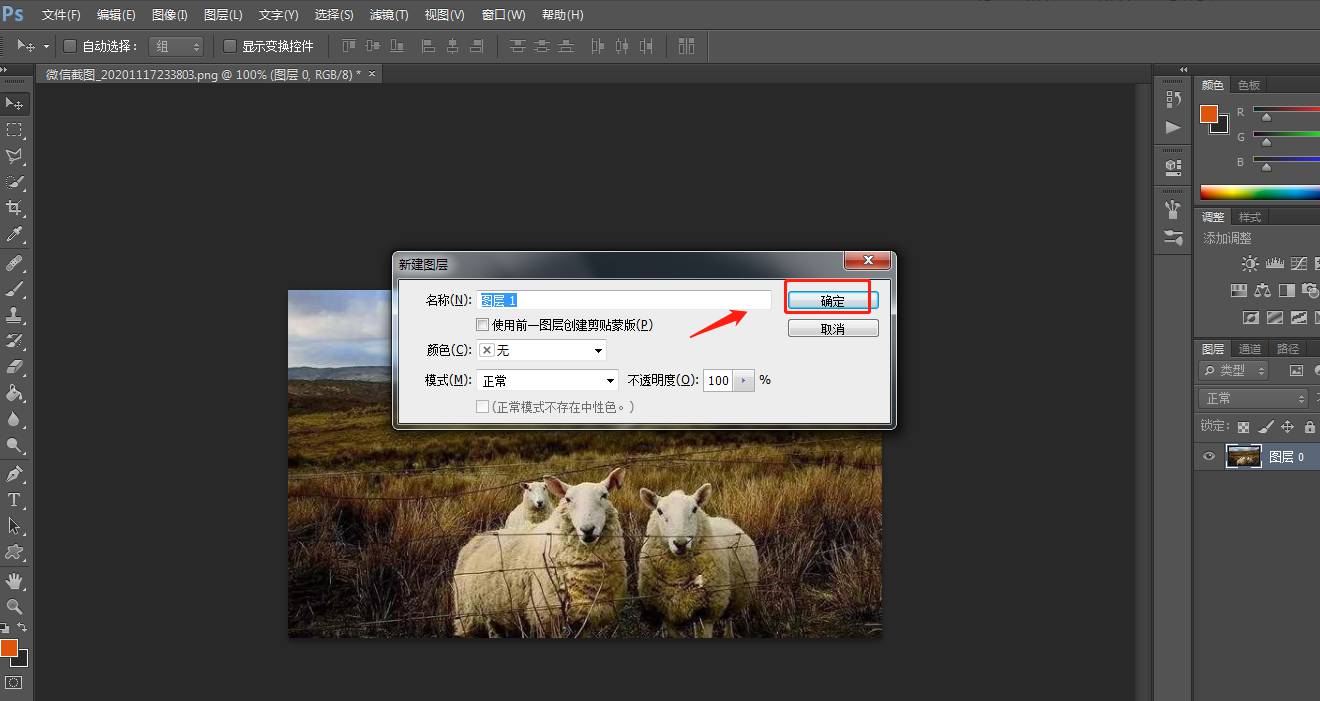
3.点击顶部工具栏中的“图像”——“调整”——“照片滤镜”。 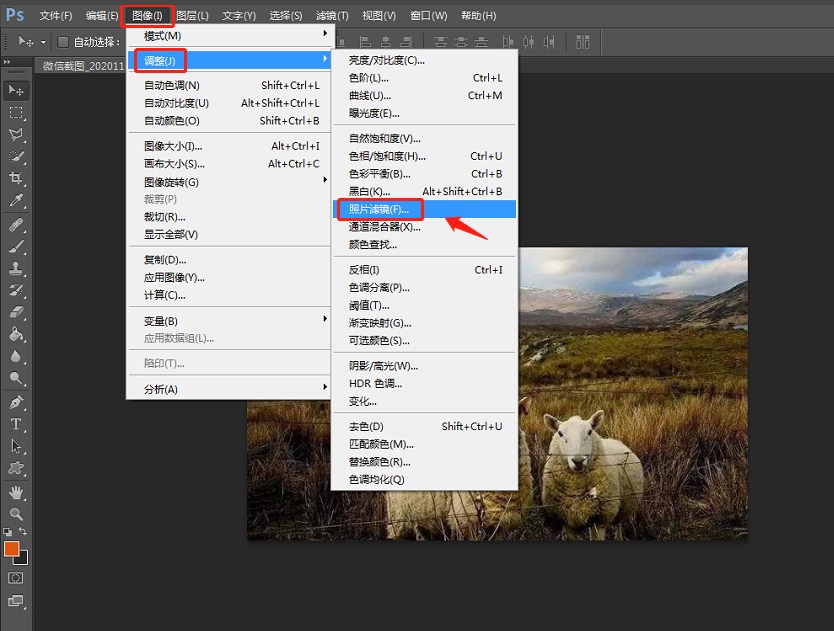
4.在弹出的窗口中,将预设设置为“冷却滤镜”。 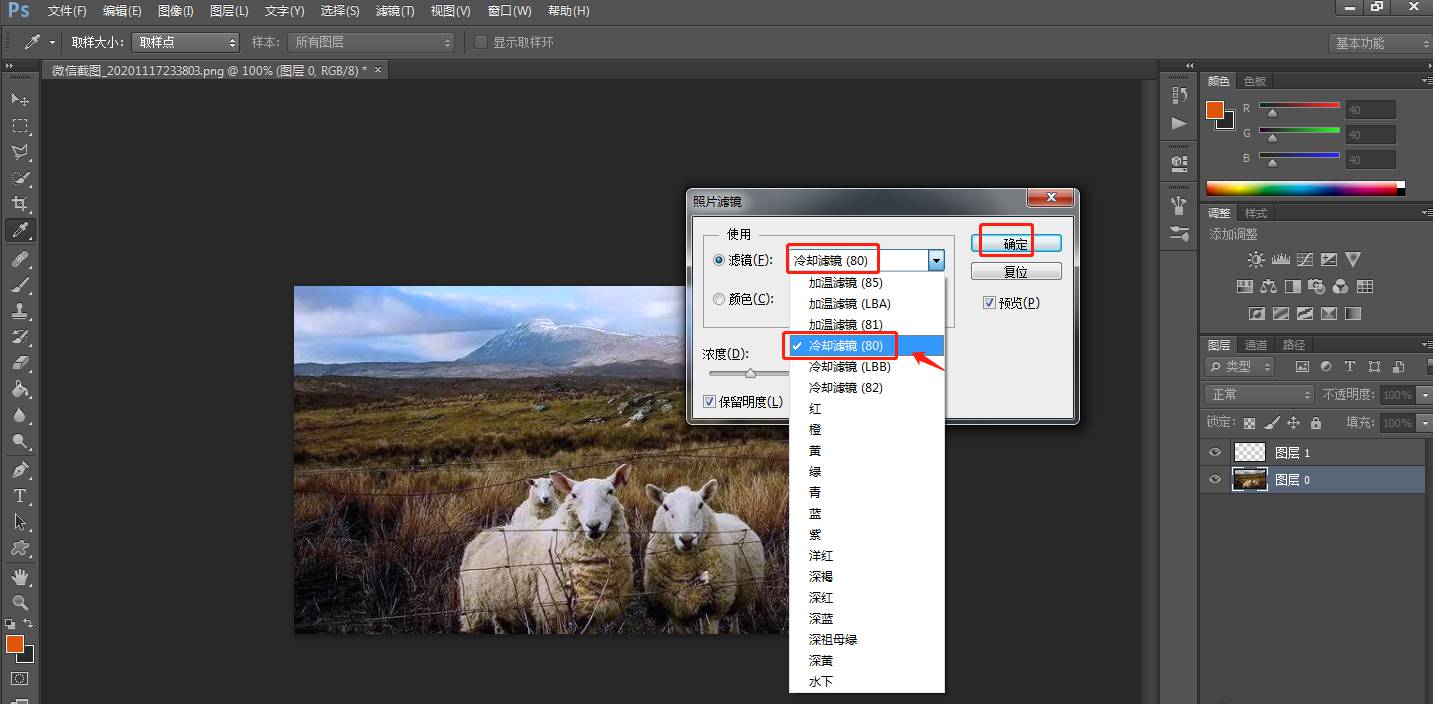
5.点击顶部工具栏中的“文件”——“存储为”。 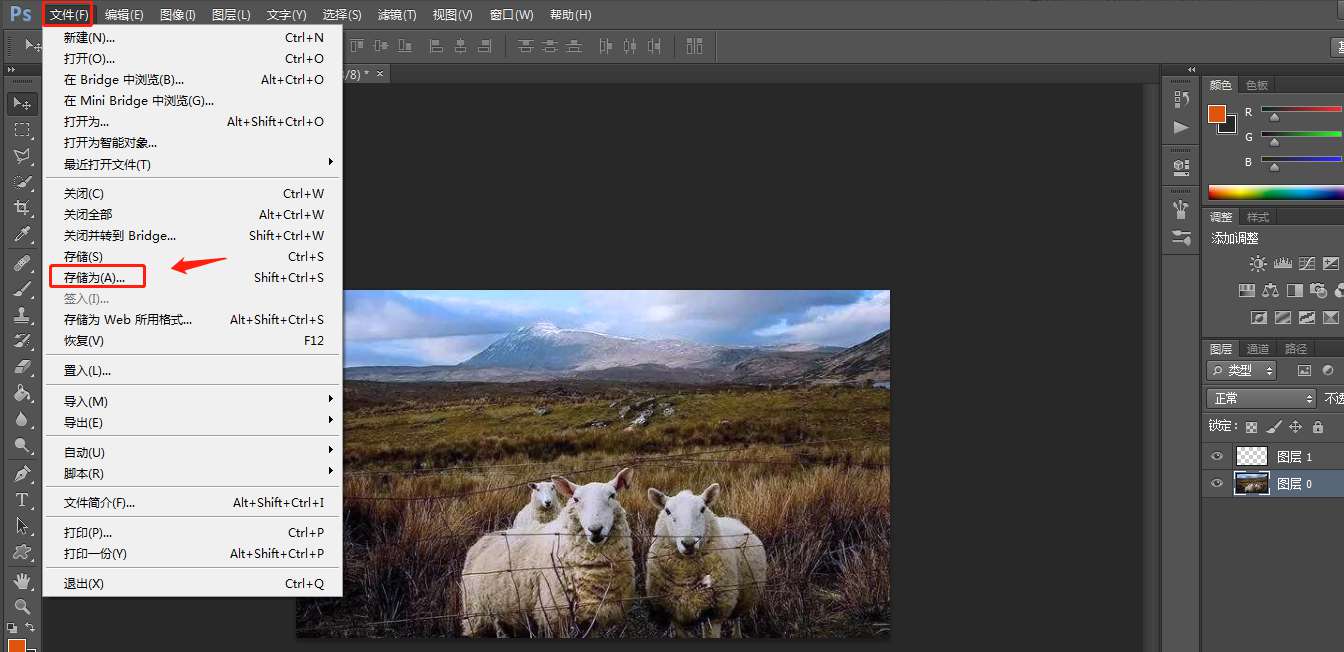
6.处理完成后,将制作好的图片存储为想要的格式即可。 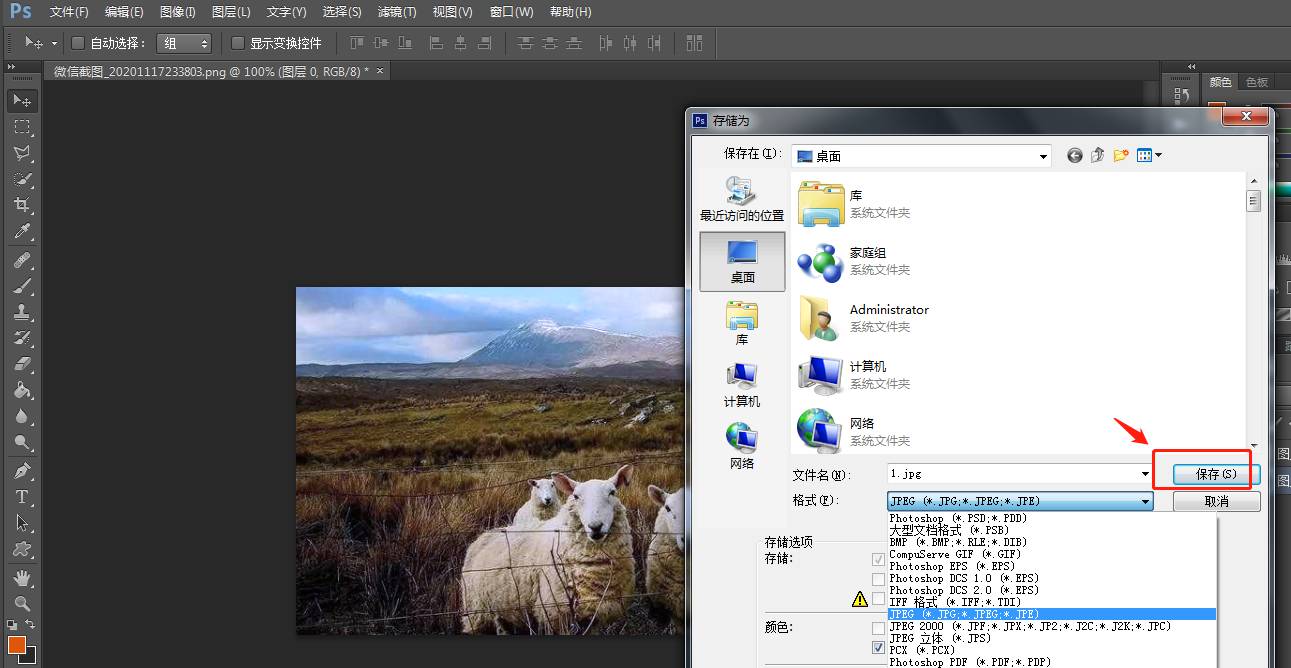
以上就是小编给大家带来的PS中设置照片冷却滤镜效果的教程,有需要的朋友不要错过哦。 学习教程快速掌握从入门到精通的电脑知识 |
温馨提示:喜欢本站的话,请收藏一下本站!